உள்ளடக்க அட்டவணை
Canva இல் காணப்படும் வீடியோ அல்லது அனிமேஷன் செய்யப்பட்ட சமூக ஊடக டெம்ப்ளேட்டைப் பயன்படுத்தி, உங்கள் படத்தை மாற்றும் மற்றும் ஒவ்வொரு ஃப்ரேமிலும் சிறிது கூறுகளைச் சேர்க்கும் ஸ்லைடுகளைச் சேர்ப்பதன் மூலம் உங்கள் சொந்த GIFகளை உருவாக்கலாம். பதிவேற்றிய மீடியா அல்லது முன்பே ஏற்றப்பட்ட நூலகத்தில் உள்ள கூறுகளை நீங்கள் பயன்படுத்தலாம்.
வணக்கம்! நான் கெர்ரி, ஒரு கலைஞன் மற்றும் வடிவமைப்பாளர், அவர் உங்களுக்காக பல்வேறு இணையதளங்கள் மற்றும் இயங்குதளங்களை ஆராய விரும்புகிறார். (நீங்கள் கிராஃபிக் வடிவமைப்பில் ஈடுபடத் தொடங்கினாலும், கவலைப்பட வேண்டாம் - இது உங்களுக்கும் கூட!)
கேன்வா இணையதளம் மிகவும் அணுகக்கூடியதாக இருப்பதால், அதைப் பயன்படுத்துவது எனக்குப் பிடித்தமான ஒன்றாகும் என்பதைக் கண்டறிந்தேன். மற்றும் வேடிக்கையான திட்டங்களை உருவாக்க அனுமதிக்கிறது!
இந்த இடுகையில், உங்கள் தேவைகள் மற்றும் பார்வைக்கு ஏற்ப தனிப்பயனாக்கக்கூடிய உங்கள் சொந்த GIF ஐ எவ்வாறு உருவாக்குவது என்பதை நான் விளக்குகிறேன். முன்பே தயாரிக்கப்பட்ட GIFகளைக் கண்டறிய நிறைய இடங்கள் இருந்தாலும், சமூக ஊடகங்களில் உங்கள் இடுகைகளை உயர்த்த விரும்பினால் அல்லது நண்பர்களுக்குத் தனிப்பயனாக்கப்பட்ட GIFகளை அனுப்ப விரும்பினால் இது மிகவும் அருமையான அம்சமாகும்!
கேன்வா பிளாட்ஃபார்மில் GIFகளை எவ்வாறு உருவாக்குவது என்பதை அறிந்துகொள்ள நீங்கள் தயாரா? அற்புதம்! இதோ செல்கிறோம்!
முக்கிய குறிப்புகள்
- GIF ஐ உருவாக்க, நீங்கள் பல பிரேம்களை வைத்திருக்க அனுமதிக்கும் டெம்ப்ளேட்டைப் பயன்படுத்துகிறீர்கள் என்பதை உறுதிசெய்ய வேண்டும். வீடியோ டெம்ப்ளேட்டாக அல்லது அனிமேஷன் செய்யப்பட்ட சமூக ஊடக இடுகையாக.
- உங்கள் கேன்வாஸில் உள்ள ஸ்லைடுகளின் எண்ணிக்கை குறைவாக இருந்தால், GIF எளிமையாக இருக்கும்.இருக்க வேண்டும்.
- கேன்வாஸின் அடியில் காணப்படும் உங்கள் சேர்க்கப்பட்ட இசையைக் கிளிக் செய்தால், ஆடியோவின் கால அளவு, மாற்றங்கள் மற்றும் விளைவுகளைச் சரிசெய்து திருத்தலாம்.
என்ன ஒரு GIF
GIF ஐ உச்சரிப்பதற்கான சில வெவ்வேறு வழிகளை நீங்கள் கேள்விப்பட்டிருக்கலாம், ஆனால் நீங்கள் அதை எப்படிக் கேட்டீர்கள் என்பதைப் பொருட்படுத்தாமல், அது என்னவென்று நீங்கள் யோசித்துக்கொண்டிருக்கலாம். சரி, GIF என்பது உண்மையில் கிராபிக்ஸ் இன்டர்சேஞ்ச் ஃபார்மேட் என்ற சொற்றொடரைக் குறிக்கிறது, இது அடிப்படையில் விரைவான அனிமேஷனை உருவாக்கும் படங்களின் சுழலும் வளையமாகும்.
GIF கள் மக்கள் ஈடுபாட்டிற்கான முக்கிய கருவியாக மாறிவிட்டன. உரையைப் பயன்படுத்தாமல் தங்கள் கருத்துக்களைத் தெரிவிக்க மாற்று முறைகளைக் கண்டறிந்துள்ளனர். (சில GIFகள் உண்மையில் அவற்றில் உரையைக் கொண்டிருக்கலாம் என்பதைக் கவனத்தில் கொள்ளவும்!)
அவை காட்சிப் பிரதிநிதித்துவத்தின் மூலம் ஒரு எண்ணத்தை வெளிப்படுத்த, கருத்து தெரிவிக்க அல்லது ஒரு உணர்வைப் பகிர எளிதான வழியாகும். குறுஞ்செய்தி அனுப்பும்போது, விளக்கக்காட்சியை உருவாக்கும்போது அல்லது மார்க்கெட்டிங் செய்யும்போது பயன்படுத்த ஆயிரக்கணக்கான GIFகளை நீங்கள் காணக்கூடிய இணையதளங்களும் ஆப்ஸும் இருக்கும் போது, உங்களின் சொந்த GIFகளை உருவாக்குவது எப்போதும் மகிழ்ச்சி அளிக்கிறது!
Canva பயனர்களை அனுமதிக்கிறது. பிளாட்ஃபார்மில் வடிவமைக்கும் போது அதிகபட்ச ஆக்கப்பூர்வ ஆற்றலைப் பெறவும், உங்கள் சொந்த GIFகளை உருவாக்கும் போது, தனிப்பயனாக்கலையும் நீங்கள் கட்டுப்படுத்தலாம்!
கேன்வாவில் GIFகளை உருவாக்குவது எப்படி
உங்கள் GIF ஐ உருவாக்கத் தொடங்கும் முன், நீங்கள் ஒரு டெம்ப்ளேட்டைப் பயன்படுத்துகிறீர்கள் என்பதை உறுதிப்படுத்திக் கொள்ள வேண்டும்.வீடியோ டெம்ப்ளேட் அல்லது அனிமேஷன் செய்யப்பட்ட சமூக ஊடக இடுகை போன்ற பல பிரேம்கள் அல்லது ஸ்லைடுகள்.
இது முக்கியமானது, ஏனென்றால் உங்கள் திட்டப்பணியில் நீங்கள் பயன்படுத்தும் ஸ்லைடுகளின் எண்ணிக்கையானது, உங்கள் இறுதித் தயாரிப்பு எவ்வளவு எளிமையானது அல்லது சிக்கலானது என்பதை பாதிக்கும்.
உதாரணமாக, உங்கள் கேன்வாஸில் அதிக ஸ்லைடுகள் இணைக்கப்பட்டுள்ளன. அதிக அனிமேஷன் மற்றும் பொருட்களையும் உரையையும் நகர்த்துவதற்கான நேரத்தைச் சமம். நீங்கள் இப்போதுதான் தொடங்குகிறீர்கள் என்றால், சில ஸ்லைடுகளுடன் தொடங்கி இந்த அம்சத்துடன் விளையாட பரிந்துரைக்கிறேன். நீங்கள் எப்போது வேண்டுமானாலும் அதிக ஸ்லைடுகளைச் சேர்க்கலாம் அல்லது சிக்கலான GIFகளை உருவாக்கலாம்!
Canva இல் GIFஐ எவ்வாறு உருவாக்குவது என்பதை அறிய, இந்தப் படிகளைப் பின்பற்றவும்:
படி 1: நீங்கள் உங்கள் கணக்கில் உள்நுழைய நீங்கள் எப்போதும் பயன்படுத்தும் நற்சான்றிதழ்களைப் பயன்படுத்தி முதலில் Canva இல் உள்நுழைய வேண்டும். முகப்புத் திரையில், இயங்குதளத்தின் மேற்புறத்தில் உள்ள தேடல் பட்டியில் சென்று, பல ஸ்லைடுகளை வேலை செய்ய அனுமதிக்கும் டெம்ப்ளேட்டைத் தேடவும். (நான் ஒரு வீடியோ அல்லது அனிமேஷன் செய்யப்பட்ட சமூக ஊடக இடுகையைப் பரிந்துரைக்கிறேன்.)

படி 2: உங்கள் GIF உருவாக்கத்திற்காக நீங்கள் பயன்படுத்த விரும்பும் வீடியோ டெம்ப்ளேட்டைத் தேர்வுசெய்து, அதைக் கிளிக் செய்யவும். உங்கள் புதிய கேன்வாஸில் ஏற்கனவே உட்பொதிக்கப்பட்ட தேர்ந்தெடுக்கப்பட்ட டெம்ப்ளேட்டைத் திருத்த இது திறக்கும்.
படி 3: கேன்வாஸின் கீழே நீங்கள் உங்கள் திட்டத்தில் தற்போது உள்ள ஸ்லைடுகளின் எண்ணிக்கையை பார்க்கும். பிளஸ் பொத்தானை ( + ) கிளிக் செய்வதன் மூலம் மேலும் ஸ்லைடுகளைச் சேர்க்கலாம். ஸ்லைடை நீக்க விரும்பினால், கிளிக் செய்யவும்அதன் மீது கேன்வாஸின் அடிப்பகுதியில், பின்னர் உங்கள் கீபோர்டில் உள்ள டெலிட் பட்டன் (அல்லது பிளாட்ஃபார்மில் உள்ள குப்பைத் தொட்டி பொத்தான்).

படி 4: உங்கள் கேன்வாஸ் முடிந்ததும் அமைக்கவும் மற்றும் செல்லவும் தயாராக உள்ளது, உங்கள் GIF இல் நீங்கள் பயன்படுத்த விரும்பும் அனைத்து கூறுகளையும் சேர்க்க வேண்டிய நேரம் இது. திரையின் இடது பக்கத்திற்குச் செல்லவும், அங்கு நீங்கள் முக்கிய கருவிப்பட்டியைக் காண்பீர்கள்.
உறுப்புகள் தாவலில், உங்கள் GIF இல் நீங்கள் பயன்படுத்த விரும்பும் புகைப்படம், கிராஃபிக் அல்லது படத்தைத் தேடலாம் மற்றும் கிளிக் செய்யலாம்.

உங்கள் சொந்த உறுப்புகளையும் பதிவேற்றலாம். உறுப்புகளுக்குப் பதிலாக பதிவேற்றங்கள் தாவலுக்குச் சென்று கோப்புகளைப் பதிவேற்று விருப்பத்தைக் கிளிக் செய்வதன் மூலம். உங்கள் கணக்கில் உள்நுழையும் போதெல்லாம், கேன்வாவில் உள்ள லைப்ரரியில் உங்கள் சாதனத்திலிருந்து மீடியாவைச் சேர்க்கலாம்.

படி 5: நீங்கள் சேர்க்கும்போது உங்கள் GIF ஐ உருவாக்க உறுப்புகளில், ஒவ்வொரு சட்டகத்திலும் அல்லது ஸ்லைடிலும் நீங்கள் பயன்படுத்தும் எந்தப் படங்களையும் அல்லது உரையையும் நகர்த்தலாம் மற்றும் சரிசெய்யலாம். நீங்கள் ஒவ்வொரு உறுப்பின் மீதும் கிளிக் செய்து, திரையின் மேற்புறத்தில் உள்ள எடிட்டிங் கருவிப்பட்டியைப் பயன்படுத்தலாம்!
மேலும், உங்கள் இறுதித் தயாரிப்பில் உள்ள இயக்கத்தை மேலும் தடையற்ற ஓட்டத்தை வழங்க, ஒவ்வொரு சட்டகத்திலும் உங்கள் சேர்க்கப்பட்ட கூறுகளை படிப்படியாக நகர்த்த நினைவில் கொள்ளவும். .
படி 6: நீங்கள் சேர்த்த உறுப்புகளில் திருப்தி அடைந்தவுடன், அவற்றைக் கிளிக் செய்து, உங்கள் கேன்வாஸின் மேல் தோன்றும் அனிமேட் பட்டனைக் கிளிக் செய்யலாம்.

பக்கத்தில் உள்ள உறுப்புகள் அல்லது முழுவதையும் இங்கே நீங்கள் தேர்வு செய்யலாம் பக்க அனிமேஷன்கள் அல்லது புகைப்பட அனிமேஷன்கள் என்பதைத் தேர்ந்தெடுப்பதன் மூலம் ஸ்லைடின் இயக்கம் குறிப்பிட்ட ஸ்லைடில் இருந்தாலும் அல்லது முழுத் திட்டம் முழுவதும் இருந்தாலும் பயன்படுத்த.
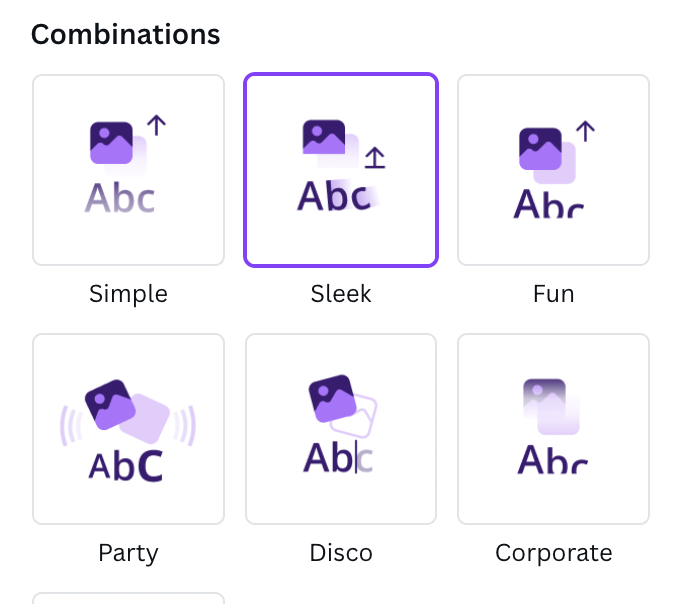
நான் முன்பே கூறியது போல், இந்தச் செயலில் நீங்கள் முதலில் தொடங்கும் போது குறைவான கூறுகளைப் பயன்படுத்துவது எளிதாக இருக்கும், பின்னர் நீங்கள் அதைச் செயல்படுத்தியவுடன் மேலும் சேர்க்கலாம்! ஒரே அனிமேஷனை பல ஸ்லைடுகளுக்குப் பயன்படுத்த அல்லது அவற்றை அகற்ற விரும்பினால், இந்தத் தாவலில் பொருத்தமான விருப்பத்தைக் கிளிக் செய்யவும்!
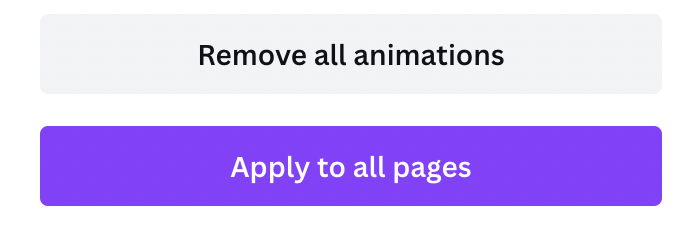
படி 6: உங்கள் GIFயைச் சேமிக்க நீங்கள் தயாராக இருக்கும்போது , பகிர் பொத்தானுக்கு அடுத்துள்ள பிளே பட்டனைக் கிளிக் செய்வதன் மூலம் அதன் அனிமேஷனின் முன்னோட்டத்தைப் பார்க்கலாம். இதைச் செய்வதன் மூலம், உங்கள் கேன்வாஸின் மேல் ஒரு பாப்-அப் ஸ்கிரீன் லேயர் இருக்கும், அங்கு உங்கள் திட்டம் சேமிக்கும் வேகத்தில் இயங்கும்.
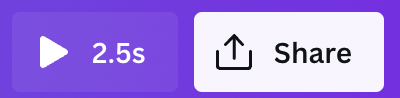
படி 7: ஒருமுறை நீங்கள் உங்கள் இறுதி தயாரிப்பில் திருப்தி அடைந்து, உங்கள் திரையின் மேல் வலது பக்கத்தில் உள்ள பகிர் பொத்தானுக்குச் சென்று அதைக் கிளிக் செய்யவும். உங்கள் வீடியோவைச் சேமிப்பதற்கான கோப்பு வகை, ஸ்லைடுகள் மற்றும் பிற விருப்பங்களை நீங்கள் தேர்வுசெய்ய முடியும். கீழ்தோன்றும் மெனுவில், GIF விருப்பத்தைக் கண்டறிந்து, அதைக் கிளிக் செய்யவும்!
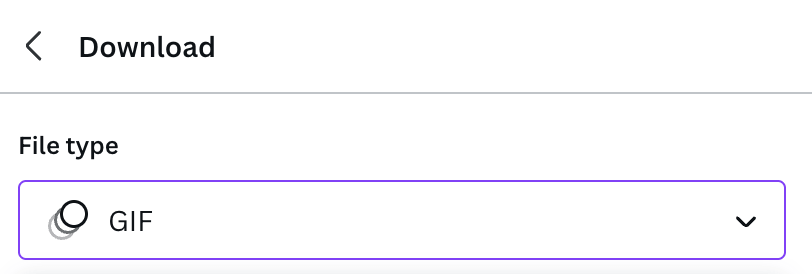
இந்தப் படியை நீங்கள் எடுக்கும்போது, உங்கள் புதிய GIF, நீங்கள் பணிபுரியும் சாதனத்தில் சேமிக்கப்பட்டு, மற்ற திட்டங்களில் ஒருங்கிணைக்கப்படும். , இடுகைகள் மற்றும் ஊடகங்கள். இது ஒரு வீடியோ கோப்பு என்பதால், இதற்கு சிறிது நேரம் ஆகலாம்ஒரு எளிய PDF அல்லது புகைப்படக் கோப்பைப் பதிவிறக்குவதற்கு அதிக நேரம் ஆகும்.
இறுதி எண்ணங்கள்
நீங்கள் ஒரு எளிய GIF ஐ உருவாக்குகிறீர்களோ அது நகரும் படத்தைக் கொண்டதா அல்லது அதைச் சேர்க்க கூடுதல் படிகளைச் செய்தால் பல கூறுகள் மற்றும் உரைகளில், GIFகளை உருவாக்குவது கற்றுக்கொள்வதற்கான ஒரு வேடிக்கையான திறமை மற்றும் உங்கள் வடிவமைப்பு போர்ட்ஃபோலியோவிற்கு கூடுதல் விளிம்பை வழங்க முடியும்.
நீங்கள் எப்போதாவது கேன்வாவில் GIFகளை உருவாக்குவதில் ஈடுபட்டிருக்கிறீர்களா? செயல்முறையை எளிதாக்குவதற்கு ஏதேனும் குறிப்புகள் அல்லது தந்திரங்களை நீங்கள் கண்டறிந்துள்ளீர்களா, குறிப்பாக இந்தப் பயணத்தைத் தொடங்குபவர்களுக்கு? மேடையில் GIFகளை உருவாக்குவது பற்றிய உங்கள் எண்ணங்களைக் கேட்க விரும்புகிறோம், எனவே கீழே உள்ள கருத்துப் பிரிவில் அவற்றைப் பகிரவும்!

